このブログには広告が含まれています
シーアートAIで作成した人物の画像が気に入っているけど服装をちょっと変更したい時に、元々シーアートAIに搭載されている編集機能を使えばサクっと変更出来るのでその方法をお伝えします。
動画AIはこちらがおすすめ↓
人物画像を生成したらバリエーションを選択するだけ

今回、別件で作成していた画像にたまたま現れたこの人物を使用して検証していきます。
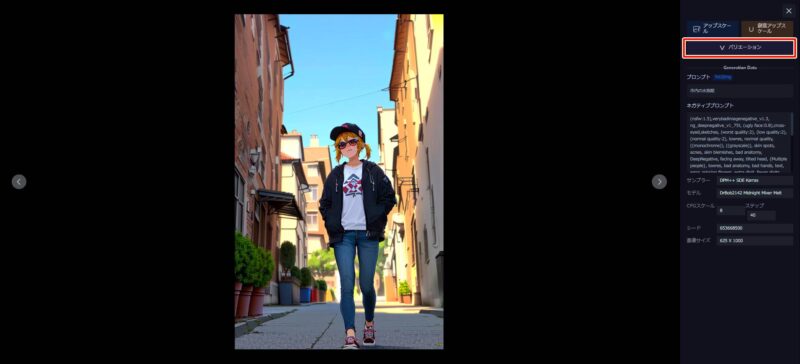
1枚の画像を選択したら右上に「バリエーション」があるのでバリエーションを押します。
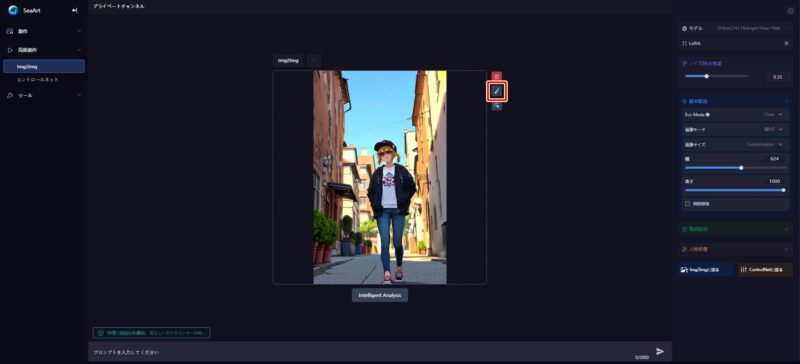
すると画像の横に「筆」のようなマークが現れるのでそのマークをクリックします。
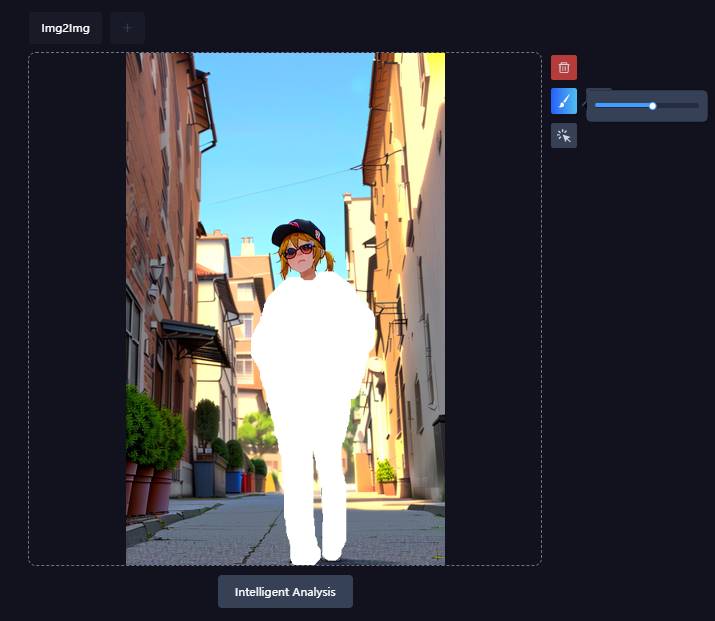
筆マークをクリックするとマウスのポインタが○に変わって画像を塗りつぶすことが出来るようになります。変更したい場所を塗りつぶしましょう。
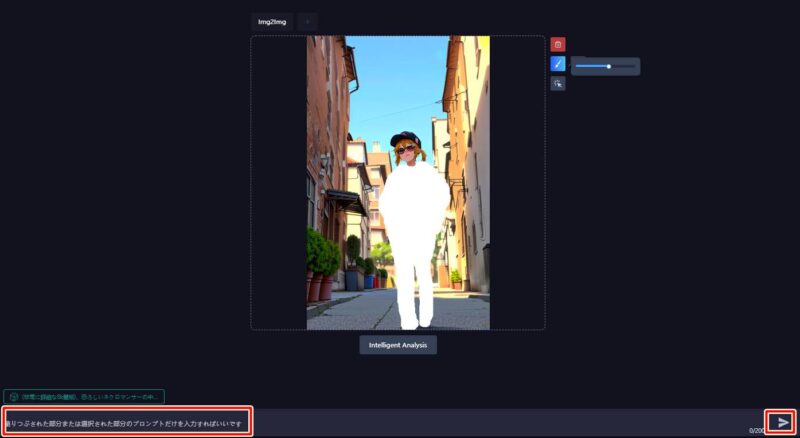
塗りつぶし終わったらいつも通りプロンプト欄に、どのように変更したいかを入力します。
今回は「Tシャツにショートパンツ」と入力してみました。
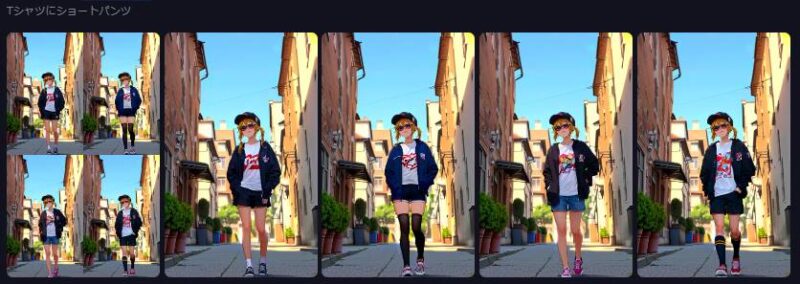
こんな感じで変わりました。Tシャツは似たような感じですが、ショートパンツは色んなパターンにしてくれました。
別な服装にも簡単にチェンジ可能
もう一度違う服装に変えてみようと思います。
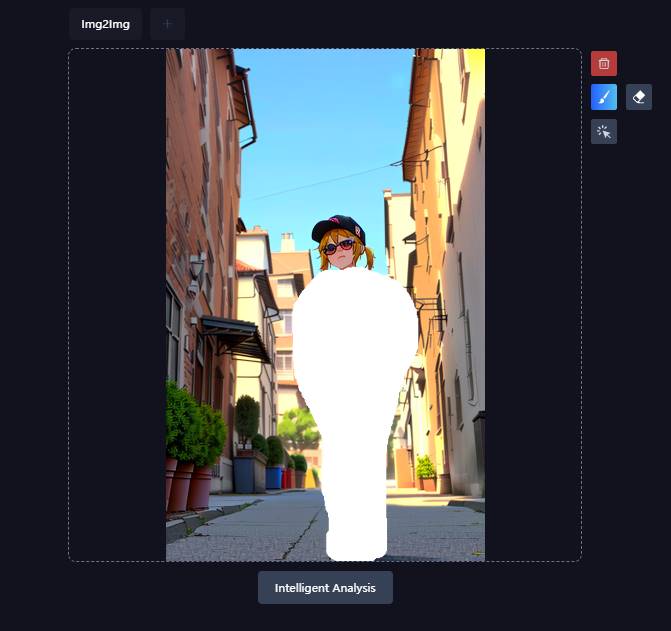
先ほどは足を塗りつぶす際に左右塗り分けましたが、面倒なので全部塗りつぶしました。
プロンプトは「灰色か黒のスーツ、黒のヒール」というプロンプトを入力しました。
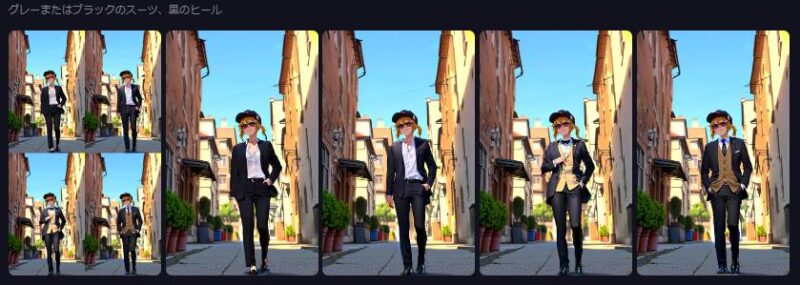
きっちり服装を変えてくれました。途中から蝶ネクタイや茶色のベストまで着せるアレンジっぷり。
しかも全身塗りつぶしたせいか3枚目と4枚目は腕の動きがちょっと変わりました。
本当は「水着」とか試してみてうまく水着に出来たんですが、
以前露出の多い画像を載せたらGoogleアドセンスに警告されたので
今回は載せるのやめます・・・試してみたい方はご自身でお試しください。
プロンプトに「水着、ビキニ、黒」とか入れるとそれっぽく変えてくれますよ。
筆マークの下のボタンの使い方は?
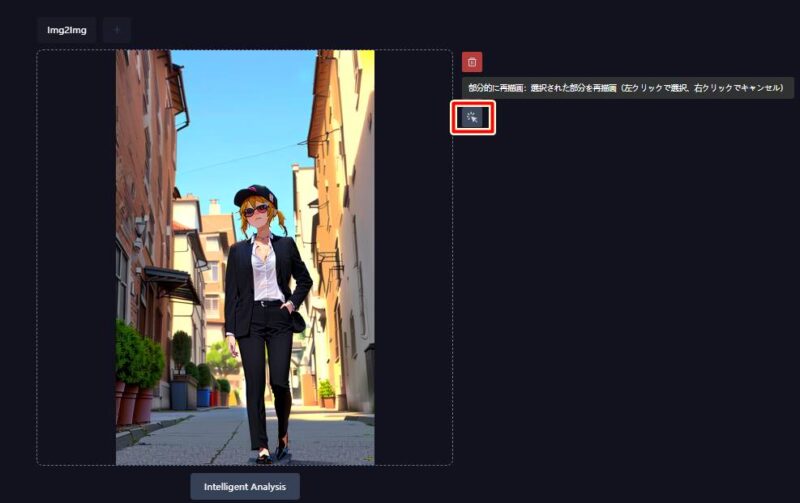
筆マークの下のボタンはオート?で変更する範囲を決めてくれます。
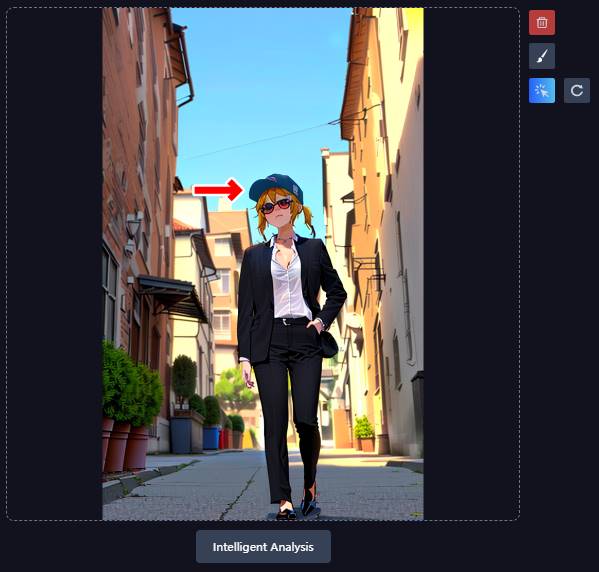
例えばこの画像では帽子にカーソルを合わせると帽子が点滅して範囲を選択してくれます。
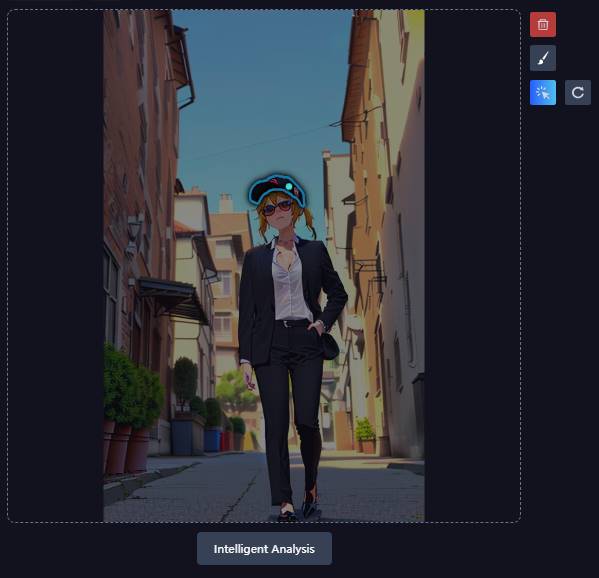
そこでクリックするとその箇所が選択されたことになります。

あとは筆マークと同じくプロンプトを入力して生成ボタンを押すと選択した部分を修正してくれます。今回は帽子を外してみたかったので「削除」と入れてみました。が、あまり綺麗に仕上がらなかったのでもう一度やり直して今度はプロンプトを「背景」と入れてみたところ、若干跡が残っていますがまぁそれなりに帽子を消してくれました。
どうやら消すことは苦手なようで、
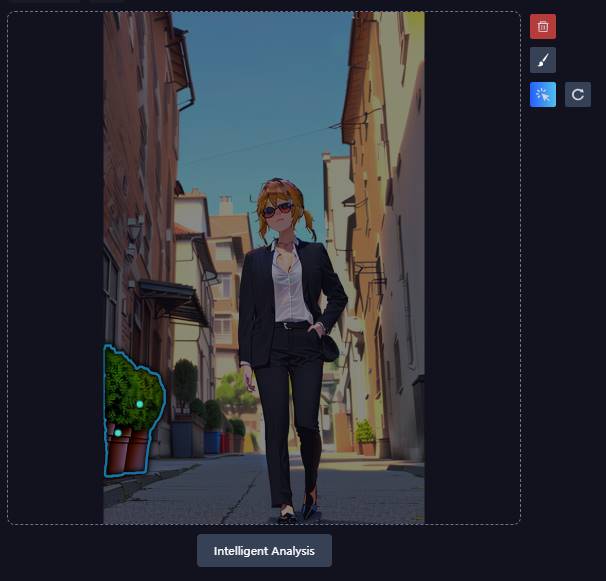
道端の植木鉢を消してみようと思ったんですが、

プロンプトに「削除」や「背景」と入れて何度か試してみましたが植木鉢の色が変わったりした程度で、全く消えませんでした。
消すことが上手なのはLeonardo.AIの編集機能が上手でした。
↓こちらの記事をご参照ください。
以上、簡単にですがSeaArt.AIの編集機能の説明でした。
ここまで見て頂きありがとうございます。
今後も他の機能をまとめて記事にしていこうと思います。


コメント